APNG'den GIF'e: Animasyonlu Fotoğrafları Etkili Bir Şekilde GIF'lere Dönüştürme
Animasyonlu PNG dosyalarınız varsa ve bunları bilgisayarınızda GIF'lere dönüştürmek istiyorsanız bu makale kılavuzu size yardımcı olabilir. Animasyonlu PNG veya APNG, GIF'lere benzer, ancak GIF'ler daha yaygın olarak kullanılır ve çeşitli platformlarda desteklenir. Ayrıca APNG'nin daha küçük dosya boyutu ve 8 bit şeffaflık desteği gibi avantajlarına rağmen GIF'ler hala daha popüler. Dolayısıyla, eğer bunlar aynı zamanda paranızı dönüştürmek istemenizin nedenleriyse APNG'lerden GIF'lere, o zaman bu gönderiyi gerçekten görmeniz gerekiyor. Bu makale, bu dönüşümün en etkili çevrimiçi ve çevrimdışı yollarını öğrenmenize yardımcı olacaktır. Bu nedenle, daha fazla veda etmeden başlayalım!
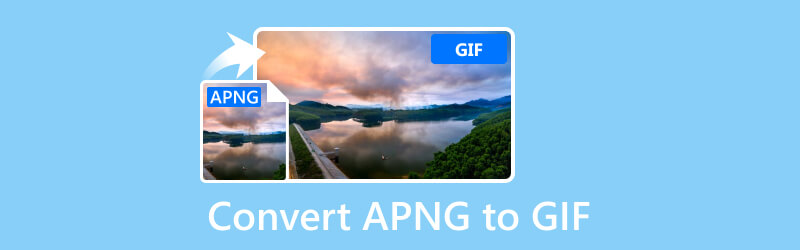
SAYFA İÇERİĞİ
Bölüm 1. GIF Maker Çevrimdışı aracılığıyla Animasyonlu PNG'yi GIF'e dönüştürün
1. Vidmore Video Dönüştürücü
Puanlar
Çıktı Kalitesi: 4,9
Biçim Esnekliği: 4,5
Özelleştirme: 4.8
Hızlı Süreç: 4.9
APNG dosyanızdan harika bir GIF oluşturmada en iyi olmak istiyorsanız, GIF Maker'ı kullanın. Vidmore Video Dönüştürücü Anahtar mı. GIF oluşturucularla dolu bir dünyada, bu masaüstü harikası gerçekten öne çıkıyor. Videolardan GIF oluşturmanın ötesine geçiyor; görüntüler ve ekran kayıtları için de kullanabilirsiniz! Bu, yaratıcı seçeneklerinizi genişletir. Bunu daha da havalı yapan şey, GIF boyutları, kare hızları ve kalite gibi şeyleri kontrol edebilmeniz ve böylece GIF'lerinize kişisel bir dokunuş katabilmenizdir.
Ayrıca GIF'lerinizi renklendirmek ve onları dijital partinin hayatı haline getirmek için metin, çıkartmalar, başlıklar ve diğer efektler ekleyebilirsiniz. Artık bu Video Dönüştürücünün neden herkesin favori seçimlerinden biri olduğunu biliyorsunuz, değil mi? Bu sadece GIF'lerle ilgili değil; videoları farklı formatlara dönüştürmenize olanak tanıyarak size yalnızca GIF'lerden daha fazla seçenek sunar. Dolayısıyla, APNG'yi GIF'e dönüştürmekten daha fazlasını yapan bir araç istiyorsanız, bu araç, sizi anında sıfırdan GIF kahramanına götüren, GIF oluşturma hız trenine hızlı bir geçiş gibidir.
Aşama 1. Yazılımı, masaüstü veya Mac olmasına bakılmaksızın bilgisayarınıza yükleyin. PC'niz için ilgili İndirme düğmesini kullanın.
Adım 2. Kurduktan sonra yazılımı başlatın ve GIF Oluşturucuyu seçmek için Araç Kutusu sekme menüsüne gidin.
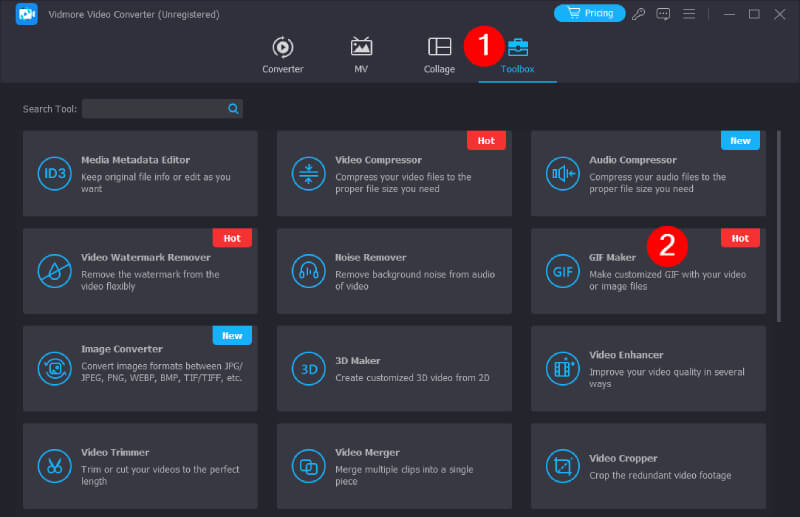
Aşama 3. Araç seçimine tıkladıktan sonra artık bir sonraki pencerede Fotoğraftan GIF'e seçeneğine tıklayarak APNG dosyasını yükleyebilirsiniz.
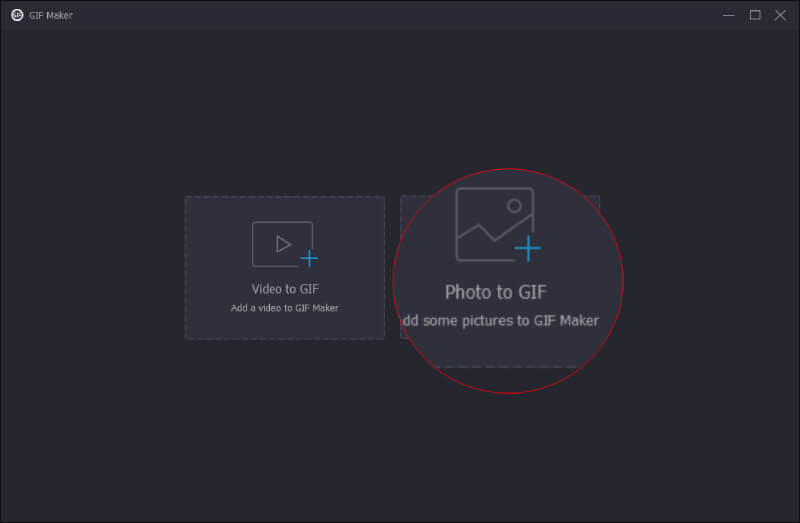
4. adım. Yüklendikten sonra artık özelleştirmeye başlayabilirsiniz. Tercih ettiğiniz çözünürlüğü, yakınlaştırma modunu ve kare hızını ayarlamak için gezinin ve ardından Tamam düğmesine basın.
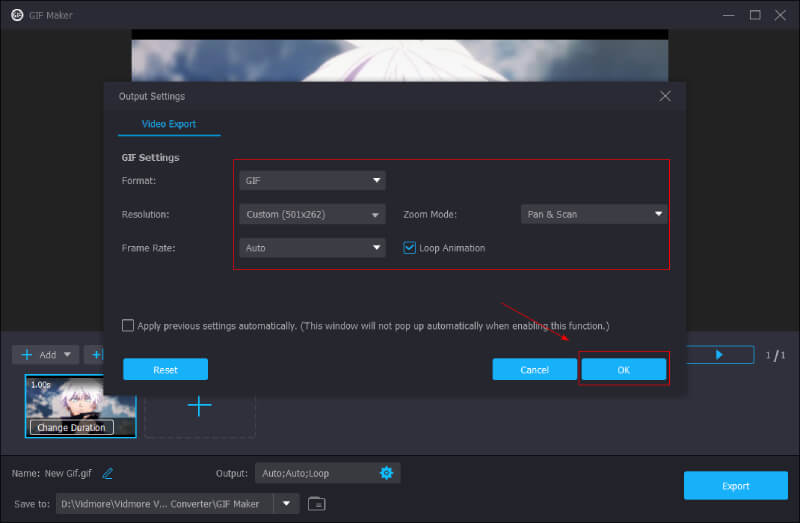
Adım 5. Bundan sonra isterseniz birkaç ayar daha yapabilirsiniz. Aksi takdirde çıktınızı kaydetmek için Dışa Aktar düğmesini tıklayın.
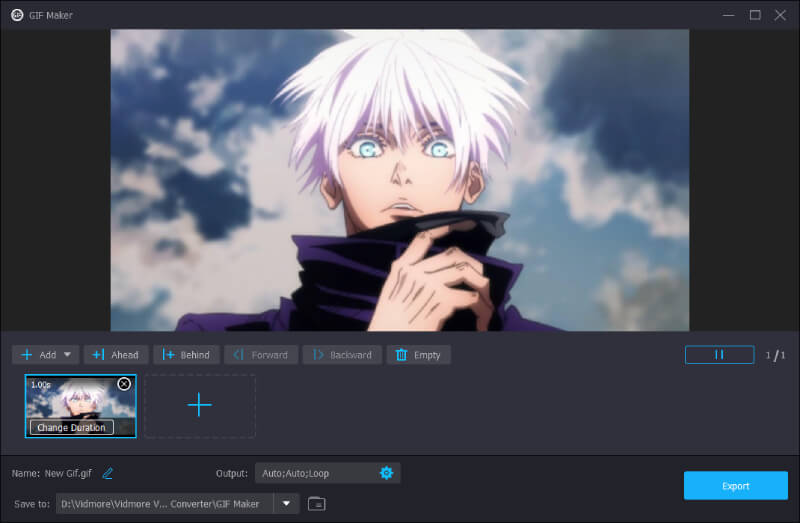
2. Apng2gif
Puanlar
Çıktı Kalitesi: 4.7
Biçim Esnekliği: 4.2
Özelleştirme: 4.5
Hızlı Süreç: 4.5
apng2gif animasyonlu PNG dosyalarını animasyonlu GIF'lere dönüştüren başka bir basit araçtır. Ücretsizdir, kullanımı kolaydır ve farklı işletim sistemlerinde çalışır. Ayrıca, bu APNG'ye GIF dönüştürücü APNG dosyasındaki orijinal zamanlamayı ve döngüleri korur ve şeffaflığın yönetilmesine yönelik seçenekler sunar. Tüm ana platformlar için bir komut satırı sürümü mevcuttur ve Windows kullanıcıları, kullanıcı dostu bir GUI sürümü kullanabilir. Tek dezavantajı, aynı anda birden fazla dosyanın dönüştürülmesini desteklememesidir.
Aşama 1. Yapmanız gereken ilk şey SourceForge Sayfasına gidip yardımcı programı indirmektir. Ardından indirilen paket dosyasını açın ve yürütülebilir dosyayı bilgisayarınızdaki herhangi bir konuma taşıyın.
Adım 2. Bundan sonra apng2gif_gui.exe dosyasını çalıştırın; bir açılır pencere görünecektir. Penceredeki ilk kutuya APNG dosyanızı yükleyin ve ikinci kutudan bir çıktı yolu seçin. İsterseniz şeffaflık seçeneklerini özelleştirmek için İngiliz anahtarı düğmesine tıklayabilirsiniz.
Aşama 3. Son olarak, dönüşümü tamamlamak için Dönüştür düğmesine tıklayın!
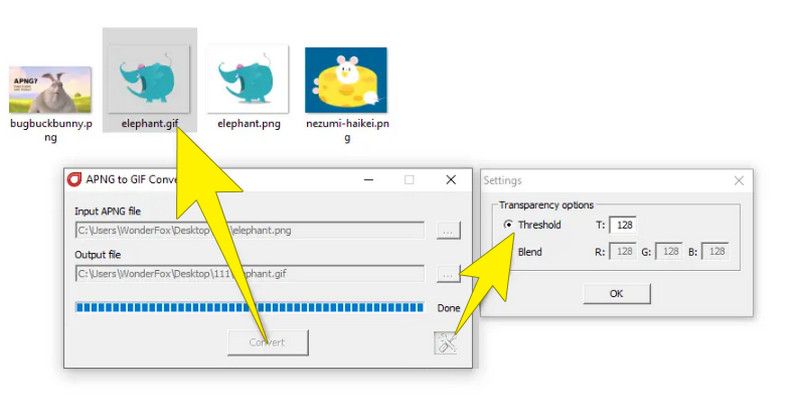
Bölüm 2. APNG'yi Çevrimiçi GIF'e Toplu Dönüştürme
Puanlar
Çıktı Kalitesi: 4.8
Biçim Esnekliği: 4,5
Güvenli Kullanım: 4.8
Hızlı Süreç: 4.8
APNG'nizi çevrimiçi olarak GIF'e dönüştürmek istiyorsanız, o zaman Vidmore Ücretsiz Resim Dönüştürücü Çevrimiçi kullanmak en iyisidir. Resim formatlarını sorunsuzca değiştirebileceğiniz bir web sitesidir. Ayrıca, görüntüleri farklı dosya formatları arasında dönüştürme işlemini basitleştirmek için tasarlanmış kullanıcı dostu bir web aracıdır. Karmaşık yazılımlara ihtiyaç duymadan bir formattan diğerine geçmek isteyen kişiler için uygun bir çözüm sunar. İster PNG'ler, JPEG'ler, BMP'ler veya GIF'ler ile çalışıyor olun, bu çevrimiçi dönüştürücü kesintisiz geçişlere olanak tanır ve bu da onu farklı görüntü formatı gereksinimlerine sahip kullanıcılar için mükemmel bir seçim haline getirir.
Üstelik statik görüntüleri dinamik görüntülere dönüştürmeniz gerekiyorsa Vidmore Free Image Converter Online özel bir çözüm olarak karşımıza çıkıyor. Yalnızca dönüştürme sürecini kolaylaştırmakla kalmaz, aynı zamanda görüntülerini farklı formatlara uyarlamanın hızlı ve etkili bir yolunu arayan kişiler için güvenilir bir platform sunar. Fotoğraflarınızı çevrimiçi olarak dönüştürme ve yönetme konusunda sorunsuz, filigransız ve parasız bir deneyim istiyorsanız bu programı denemeyi düşünün.
Aşama 1. Web tarayıcınızı açın ve Vidmore Free Image Converter Online web sitesine gidin. Siteye girdikten sonra resimlerinizin olmasını istediğiniz format olan GIF'i seçmeniz gerekecektir. Bunu yapmak için etiketli seçeneği arayın. Çıktı Formatını Seçin.
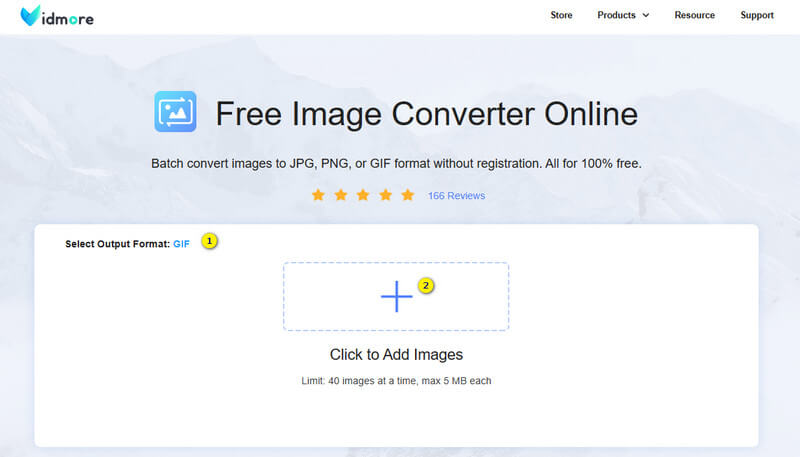
Adım 2. Devam ederek, bilgisayarınızdan APNG görüntü dosyasını seçmenizi isteyen Ekle düğmesini tıklayın. Harika olan şey, çeşitli görüntü dosyası formatlarını kabul etmesidir, böylece sahip olduğunuz herhangi bir görüntüyü seçebilirsiniz.
Aşama 3. Resimlerinizi seçip yükledikten sonra araç, dönüştürme işlemini otomatik olarak üstlenerek bunları GIF dosyalarına dönüştürür. Bu dönüştürme tamamlandıktan sonra altta Tümünü İndir düğmesini göreceksiniz. Yeni dönüştürülmüş GIF dosyalarınızı alıp bilgisayarınıza kaydetmek için düğmeye tıklayın.
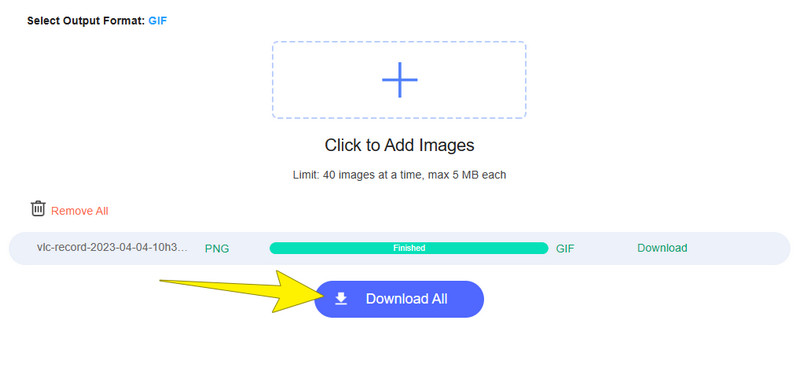
Bölüm 3. APNG ve GIF'ler hakkında SSS
APNG, GIF'ten daha mı iyi?
Duruma göre değişir. Daha fazla renk, daha iyi sıkıştırma ve kısmi şeffaflık desteği söz konusu olduğunda, animasyonlar için APNG'nin genellikle GIF'ten daha iyi olduğu düşünülmektedir. Ancak oynatma desteği söz konusu olduğunda GIF'ler daha iyidir.
Bir GIF'i APNG olarak nasıl kaydederim?
Bir kaydetmek için GIF APNG olarak çeşitli görüntü dönüştürücüleri veya Vidmore Free Image Converter Online gibi özel yazılımları kullanabilirsiniz.
APNG nedir?
APNG, PNG formatının bir uzantısı olan, animasyonlu görüntüler için tasarlanmış bir dosya formatıdır. Bu dosya formatı hem 24 bit RGB hem de 32 bit RGBA renklerini destekler ve daha iyi animasyon kalitesi sağlar.
Sonuç
Dönüştürme süreci APNG'den GIF'ye dönüştürücü çeşitli yazılım seçenekleri ve kullanışlı çevrimiçi dönüştürme araçları aracılığıyla erişilebilir hale getirilmiştir. Bu araçlar, medya dosyalarınızı özel teknik beceriler gerektirmeden farklı amaçlara uyarlamanıza olanak tanır. Peki ne bekliyorsun? Animasyonlu fotoğraflarınızı şimdi dönüştürün!


